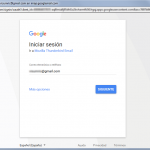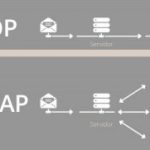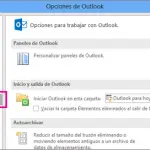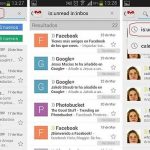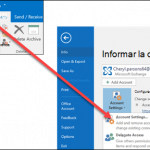La aplicación Mail de tu iPhone te permite configurar cuentas IMAP, POP y Exchange, así como configuraciones automáticas como Gmail y Outlook. Esto te permite conectar cualquier proveedor de correo electrónico con Mail para que puedas empezar a enviar y recibir correo.
Si tienes varias cuentas de correo electrónico, puedes tenerlas todas en un lugar central, lo que hace que sea más fácil que descargar varias aplicaciones y tener que iniciar sesión en todas ellas. En Mail, tienes subcarpetas que te permiten agrupar tus mensajes en determinadas carpetas para facilitar su acceso. Por ejemplo, tienes Bandeja de entrada, Papelera y Basura.
Si no quieres algunas de las subcarpetas que los proveedores de Mail, puedes colapsarlas y ocultarlas para no tener que verlas cuando vayas a Mailboxes. Esto te permitirá organizar tu correo de una manera más ordenada. Si quieres volver a encontrar mensajes en esta carpeta, puedes desocultarlos fácilmente.
Esconder los buzones en el correo
Para ocultar la bandeja de entrada de una cuenta de la parte superior de la pantalla de los buzones de correo:
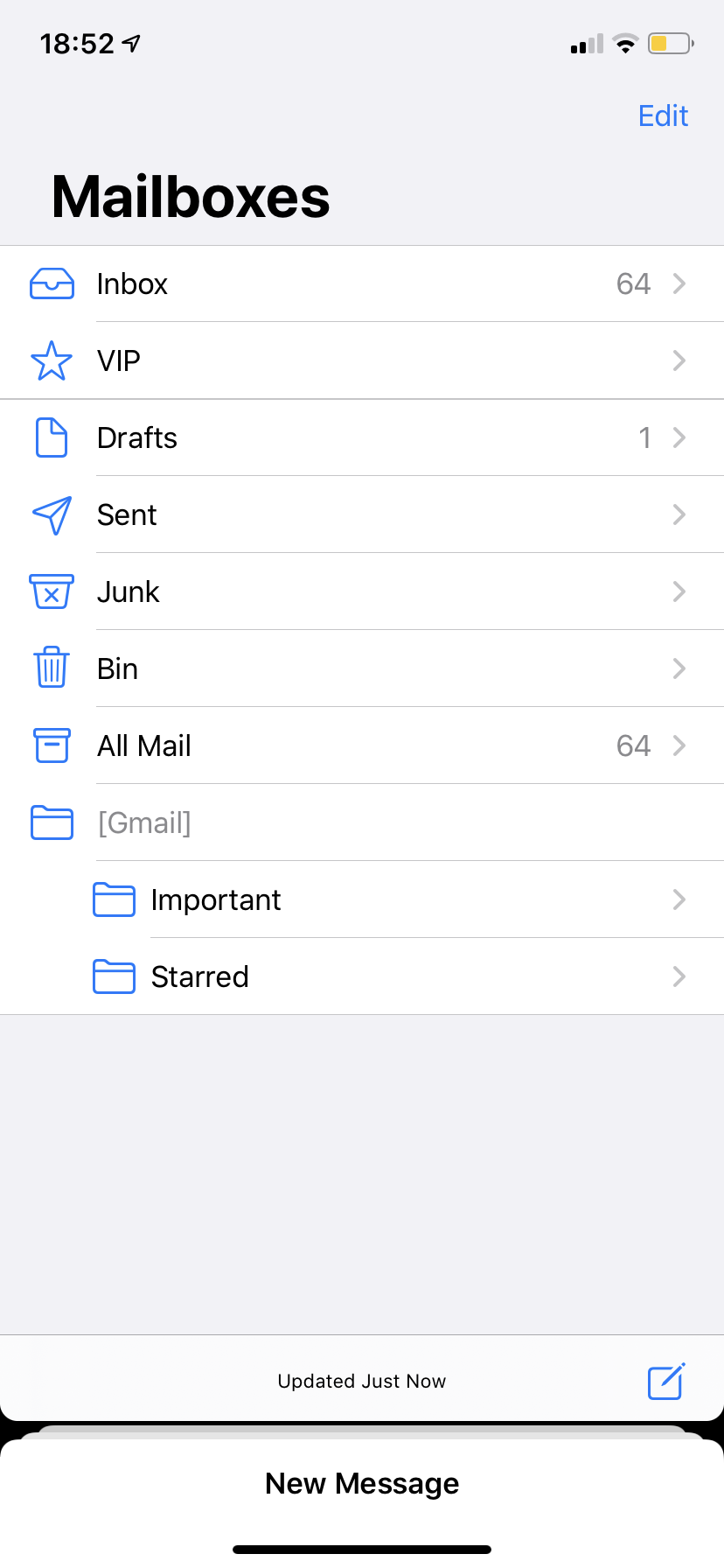
1. Desde la aplicación Mail , deslice el dedo hacia la izquierda para ver la pantalla Mailboxes .
2. Tocar Editar .
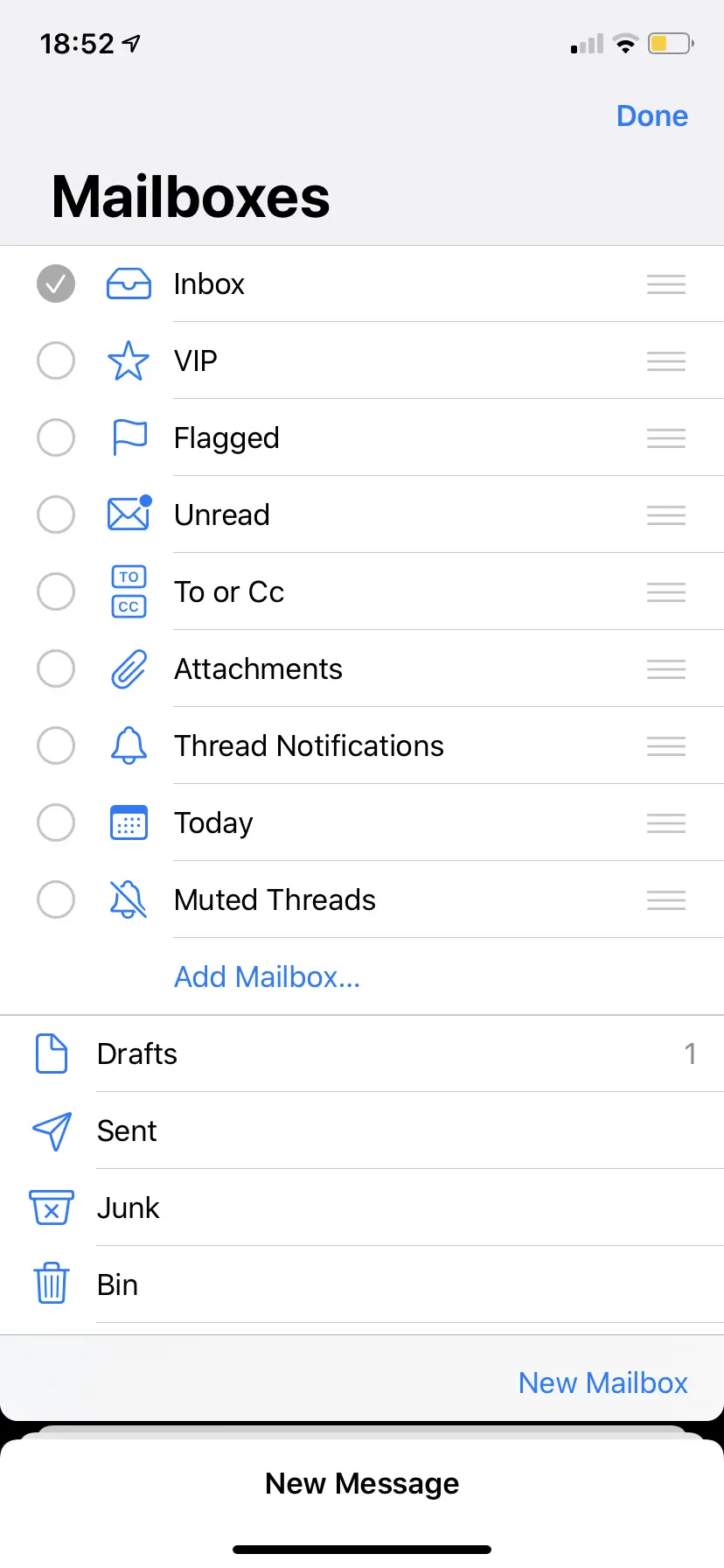
3. Borre la marca de verificación junto a las carpetas. Si desea encontrar correos electrónicos ocultos, puede ir a Buzones de nuevo; Editar y seleccionar el Buzón oculto.
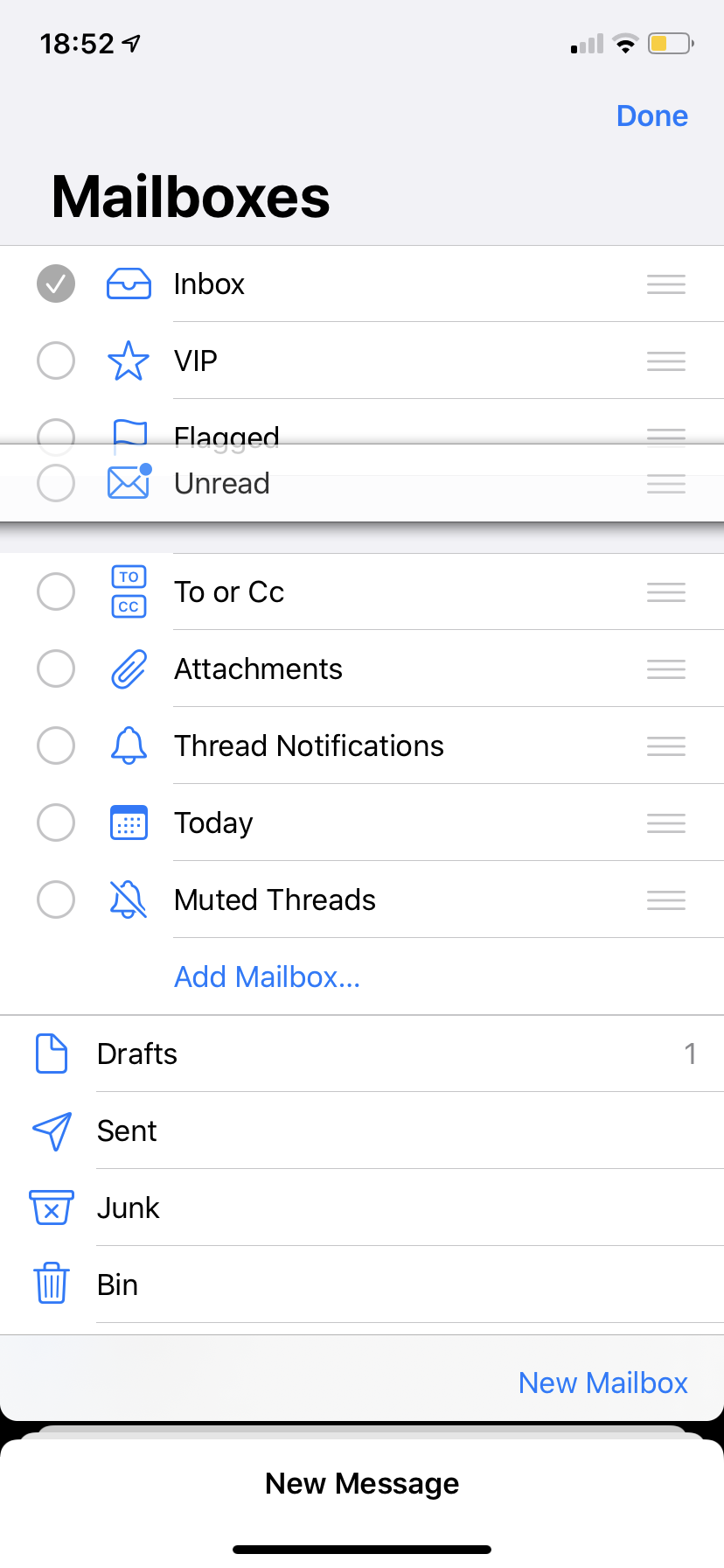
1. Para mover una bandeja de entrada o una cuenta, arrastre el icono de tres barras ( ≡ ) junto a la cuenta a un lugar diferente de la lista.
2. Pulse Hecho para guardar los cambios.